Kuinka purkaa kaikki tiedostot Windows 11/10:ssä
Pakkaus on enimmäkseen hyvä järjestelmällesi, koska se pakkaa suuret tiedostot pieneksi paketiksi, joka lopulta vie vähemmän tilaa kiintolevyltä(Hard Drive) . Voit kuitenkin haluta purkaa jotkin tiedostot, jos kansio on pakattu ilman lupaasi. Tässä artikkelissa aiomme nähdä joitain helppoja tapoja purkaa kaikki tiedostot Windows 1/110 :ssä .

On melko helppoa tietää, mikä kansio on pakattu Windows 11/10 :ssä . Jos näet tietyssä kansiossa kaksi sinistä nuolta , se tarkoittaa, että se on pakattu. Joten jos et ole varma, onko kansio pakattu vai ei, muista tämä yksinkertainen temppu. Muuten, voit myös näyttää salatut tai pakatut tiedostonimet värillisinä .
Kuinka purkaa kaikki tiedostot Windows 11/10:ssä
Ennen kuin aloitat, sinun on pidettävä mielessä yksi asia: jos kiintolevysi(Hard Disk) on pieni, pakkauksen purkaminen ei todennäköisesti ole oikea vaihtoehto sinulle. Mutta silti, jos haluat tehdä sen, käytä seuraavia menetelmiä.
Nämä ovat tapoja, joilla voit purkaa kaikki tiedostot Windows 11/10 :ssä .
- File Explorerin avulla
- Komentokehotteella
Puhutaanpa niistä yksityiskohtaisesti.
1] File Explorerin avulla
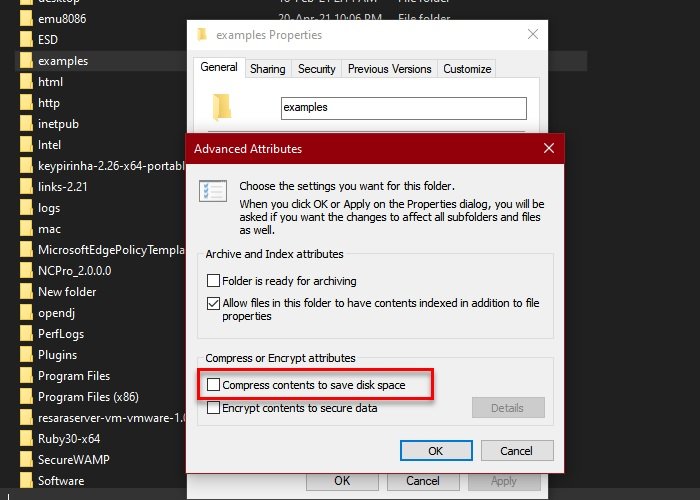
Tämä on yksinkertaisin tapa purkaa tiedosto Windows 10 :ssä . Joten tehdäksesi sen, noudata määrättyjä vaiheita.
- Käynnistä File Explorer Käynnistä-valikosta.
- Siirry pakattuun kansioon, napsauta sitä hiiren kakkospainikkeella ja valitse Ominaisuudet.(Properties.)
- Napsauta Lisäasetukset (Advanced ) käynnistääksesi Advanced Attributes.
- Poista Pakkaa tai salaa(Encrypt) määritteet -kohdasta Pakkaa sisältö säästääksesi levytilaa (Compress content to save disk space, ) ja napsauta Ok.
- Napsauta nyt Käytä (Apply ) (valitse asetukset vastaavasti) > Ok.
Tällä tavalla tiedosto puretaan. Et kuitenkaan ole syynä tähän. Etsit tapaa purkaa kaikki tiedostot, joten katso seuraava osa tehdäksesi samoin.
Lue(Read) : Windows-tietokone ei käynnisty, koska pakkaat järjestelmäaseman .
2] komentokehotteella
Voit purkaa kaikki tiedostot Windows 10 :ssä käyttämällä (Windows 10)komentokehotteen (Command Prompt ) "Compact" -komentoa . Se on melko yksinkertainen, ja sinun tarvitsee vain kirjoittaa komento tehdäksesi sen.
Käynnistä komentokehote (Command Prompt ) järjestelmänvalvojana Käynnistä-valikosta(Start Menu) , kirjoita seuraava komento ja paina Enter.
Compact /s /u
- /s valitsee kaikki alihakemistot.
- /u purkaa valitut hakemistot.
Odota(Wait) , että prosessi on valmis ja kaikki tiedostot puretaan.
Huomautus(Note) : Compact-komento toimii vain oletushakemistossa.
Jos haluat tietää lisää muista asioista, joita voit tehdä "Compact"-komennolla, kirjoita vain seuraava komento komentokehotteeseen (Command Prompt ) ja olet valmis.
Compact /?
Nyt näet kaikki komennot, jotka voit korvata "?" kanssa tietyn tehtävän suorittamiseksi.
Toivottavasti olemme auttaneet sinua purkamaan kaikki tiedostot Windows 10 :ssä .
Aiheeseen liittyvä:(Related:)
- Windows pakkaa tiedostoja automaattisesti(Windows automatically compressing files)
- Pakkaa tiedostot, kansio, asema Windowsissa levytilan säästämiseksi.
Related posts
B1 Free Archiver: Arkistointi-, pakkaus- ja purkuohjelmisto PC:lle
Kuinka purkaa, avata tai purkaa TAR.GZ, TGZ tai GZ. Tiedostot Windows 11/10:ssä
7-Zip-tarkistus ja lataus: Open Source File Archiver -ohjelmisto
CAB-tiedoston purkaminen komentorivityökaluilla Windows 11/10:ssä
IZArc on ilmainen arkiston ja rikkoutuneiden arkiston korjausapuohjelma
Ultimate Extract and Recover on ilmainen arkistoinnin poistoohjelmisto Windowsille
Pakkaa, varmuuskopioi ja suojaa salasanalla ZIP-tiedostot ZipLockilla
Zip ja pura tiedostot helposti CAM Unzip -ohjelmistolla Windows PC:lle
ZIP-kansioiden jakaminen ja yhdistäminen Windows 11/10:ssä 7-Zipillä
15 parasta tiedostojen pakkaustyökalua Windowsille
Tiedostojen pakkaaminen ja purkaminen PowerShellin avulla Windows 11/10:ssä
Kuvanpakkauksen poistaminen käytöstä Office 365 -sovelluksissa
7-Zip vs WinZip vs WinRAR (paras tiedostojen pakkaustyökalu)
Pakatut (zipatut) kansiot -virhe Windows 10:ssä
Bandizip on erittäin nopea arkistointiohjelmisto Windows 11/10:lle
Korjaa Windows 10 automaattisesti pakkaavia tiedostoja
7-Zip vs WinZip vs WinRAR vs Windows Compression
Squoosh on Googlen online-kuvanpakkaustyökalu
Pakkaa ja pura tiedostot helposti Ashampoo ZIP Free for Windows -sovelluksella
Kansion pakkaaminen erätiedoston avulla Windows 10:ssä
